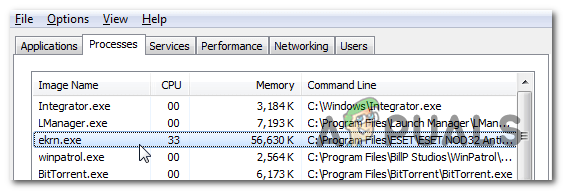Несколько пользователей Windows обращались к нам с вопросами после того, как увидели, что определенный процесс (ekrn.exe) занимает много системных ресурсов даже в ситуациях, когда компьютер находится в режиме ожидания. . Для некоторых затронутых пользователей использование ЦП и графического процессора превышает 80% (в некоторых случаях даже превышает 90%). Из-за этого многие затронутые пользователи начинают задаваться вопросом, не является ли ekrn.exe замаскированным вредоносным ПО, которое использует их системные ресурсы для злонамеренных целей.
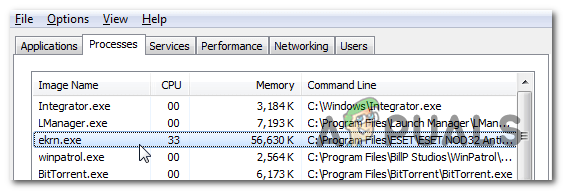
Что такое ekrn.exe?
Подлинный процесс ekrn.exe – это программный компонент, принадлежащий ESET Smart Security. EKrn – это аббревиатура, обозначающая службу ядра ESET. Этот процесс никоим образом не важен для вашей установки Windows и может быть удален или отключен, чтобы уменьшить нехватку ресурсов на вашем компьютере.
Целью процесса ekrn.exe является запуск основного драйвера ядра, связанного с ESET Smart Security. Это обеспечивает набор процессов безопасности, включая антивирусный сканер, PUA (защиту от потенциально нежелательных приложений, брандмауэр, антифишинговое программное обеспечение и защиту от программ-вымогателей.
Поскольку этот процесс включает в себя автоматическую защиту). запускать задачу, которая должна открывать ее при каждом запуске системы, совершенно нормально видеть этот процесс активным в диспетчере задач. Что ненормально, так это то, что этот процесс потребляет значительный объем системных ресурсов в тех случаях, когда ESET Smart Security не работает. работает или не выполняет ресурсоемкую задачу.
Безопасен ли ekrn.exe?
Как мы объясняли выше, подлинный ekrn.exe не следует рассматривать угроза безопасности. Напротив, это основная служба ядра, которая используется для сканирования на наличие вредоносных программ и поддержки операций.
Однако вам не следует так легко отклонять эту угрозу, прежде чем вы убедитесь, что вы не занимаются вредоносными программами. Имейте в виду, что в 2019 году произошел всплеск вирусов с возможностью маскировки. T Эти вещи спроектированы так, чтобы маскироваться под доверенные системные процессы, чтобы их не могли обнаружить комплекты безопасности.
Чтобы убедиться, что это не так, вы должны выполнить серию исследований, которые помогут вам определить, есть ли процесс, с которым вы имеете дело, является подлинным или нет.
Прежде всего, вы должны начать с проверки, установлено ли родительское приложение. Если у вас уже установлена программа ESET Smart Security, скорее всего, исполняемый файл является подлинным. Но если у вас не установлен этот пакет безопасности, а у вас его никогда не было, шансы справиться с вирусной инфекцией очень высоки.
Если первое расследование вызвало другие подозрения, вам следует продолжить поиск. в месте расположения процесса ekrn.exe , который вы постоянно видите внутри ekrn.exe. Для этого нажмите Ctrl + Shift + Esc , чтобы открыть окно диспетчера задач..
В диспетчере задач выберите вкладку Процессы в списке доступных параметров, затем прокрутите список фоновых процессов и найдите файл ekrn.exe . После того, как вам удастся найти его, щелкните его правой кнопкой мыши и выберите Открыть расположение файла из появившегося контекстного меню.
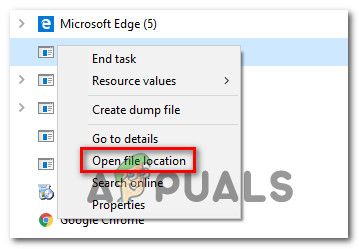
Если обнаруженное расположение отличается от C: Program Files (x86) ESET ESET NOD32 Antivirus или C: Program Files (x86) ESET ESET Smart Security ) , и вы не установили пакет безопасности в пользовательском местоположение, еще более вероятно, что вы имеете дело с заражением системы безопасности.
Если вы обнаружите, что процесс ekrn.exe находится в подозрительном месте, например Папка C: Windows или C: Windows System32 , вам следует более внимательно проанализировать файл, чтобы определить, имеете ли вы дело с заражением вредоносным ПО или нет.
Для этого вы должны загрузить процесс ekrn.exe в каталог вирусной базы данных, чтобы выяснить, является ли файл вредоносным или нет. Самый популярный каталог такого типа – VirusTotal, но вы можете использовать любой другой бесплатный аналог. Чтобы проанализировать файл с помощью VirusTotal, перейдите по этой ссылке ( здесь ), загрузите файл и дождитесь завершения анализа.
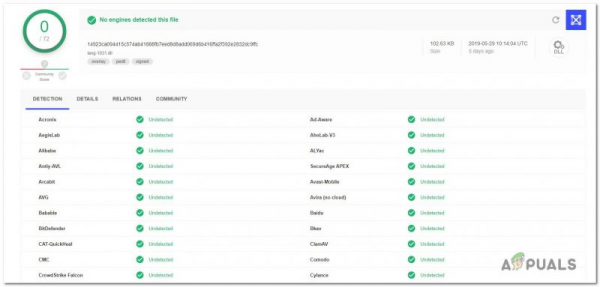
Если анализ устранил любые сомнения в том, что вы имеете дело с вирусной инфекцией, вы можете пропустить следующий раздел ниже и перейти непосредственно к ‘ Должен Я удаляю раздел ekrn.exe? ‘.
Однако , если анализ VirusTotal выявил некоторые проблемы с безопасностью, перейдите к следующему разделу ниже, чтобы получить пошаговые инструкции по борьбе с заражением вирусом.
Устранение угрозы безопасности
Если проведенное вами расследование выявило, что файл, с которым вы имеете дело, не является подлинным компонентом, входящим в состав ESET Smart Security, мы настоятельно рекомендуем развернуть глубокое сканирование, способное выявить и удалить все зараженные файлы. экземпляр, который появился на вашем компьютере.
Сохранить в мин. d, что если этот сценарий применим, весьма вероятно, что заражение вредоносным ПО стоит за чрезвычайно высоким использованием ресурсов
Когда дело доходит до маскировки Исследователи безопасности признают, что их сложнее обнаружить и поместить в карантин (даже в Windows 10). Из-за этого очень важно использовать квалифицированный сканер безопасности, который способен справиться с такого рода проблемами.
Если вы уже платите (или желаете) премиум-подписку на сканер безопасности, продолжайте и запускайте сканирование с его помощью. Но если вы ищете бесплатную альтернативу, которая также будет работать, не ищите ничего, кроме Malwarebytes. Глубокое сканирование с помощью этого инструмента позволит вам удалить подавляющее большинство вредоносных программ, которые избегают обнаружения процессами как сторонние процессы с повышенными правами. Если вы не делали этого раньше, следуйте пошаговым инструкциям в этой статье ( здесь ).
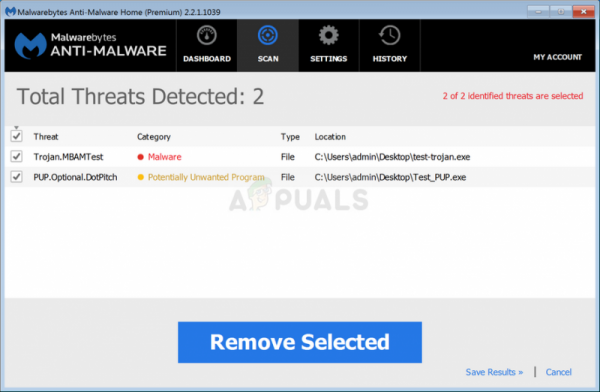
Если это сканирование позволило выявить вирусную инфекцию и справиться с ней, перезагрузите компьютер, затем перейдите к следующему разделу ниже и проверьте, есть ли ekrn.exe по-прежнему потребляет много системных ресурсов.
Следует ли мне удалить ekrn.exe?
Если проведенное вами расследование не выявило никаких проблем с безопасностью (или вы уже устранили их с помощью сканера безопасности), вы можете с уверенностью сделать вывод, что имеете дело не с зараженным элементом.
Откройте еще одно окно диспетчера задач (Ctrl + Shift + Esc) и посмотрите, сохраняется ли высокая загрузка ресурсов ekrn.exe.
Если та же проблема не устранена, вы можете быстро решить ее, удаление процесса ekrn.exe вместе с родительским приложением, но имейте в виду, что это эквивалент Чтобы удалить сторонний пакет безопасности.
Удаление ekrn.exe не повлияет на вашу операционную систему, кроме вмешательства в работу стороннего пакета безопасности. Но имейте в виду, что удалить процесс можно только путем удаления родительского приложения. В противном случае пакет безопасности повторно создаст ekrn.exe при следующем запуске системы.
Однако, как только вы это сделаете, Защитник Windows будет восстановлен как антивирусный пакет по умолчанию на вашем компьютере.
Если использование большого количества ресурсов все еще происходит, и вы хотите избавиться от ekrn.exe вместе с родительским приложением, перейдите к следующему способу ниже.
Как удалить ekrn.exe?
Если вы выполнили все проверки, указанные выше, чтобы подтвердить, что файл действительно подлинный, и вы все еще хотите избавиться от ekrn.exe из-за чрезмерного потребления ресурсов, вы можете легко сделать это, удалив его вместе с родительским приложением.
У некоторых затронутых пользователей, которые также сталкивались с этой проблемой, есть подтвердили, что им удалось решить проблему на неопределенный срок, удалив ESET Smart Security обычным способом.
вот краткое руководство по удалению ekrn.exe вместе с родительским приложением (ESET Smart Security):
- Нажмите клавишу Windows + R , чтобы открыть диалоговое окно Выполнить . . В поле «Выполнить» введите ‘appwiz.cpl’ и нажмите Enter , чтобы открыть Программы и компоненты окно.
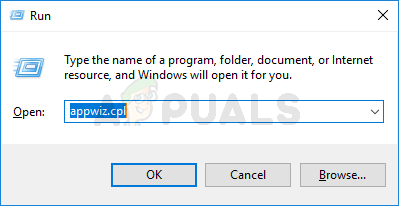
- В окне Программы и компоненты прокрутите список установленных приложений вниз и найдите ESET Smart Security. . Увидев его, щелкните его правой кнопкой мыши и выберите Удалить в появившемся контекстном меню.
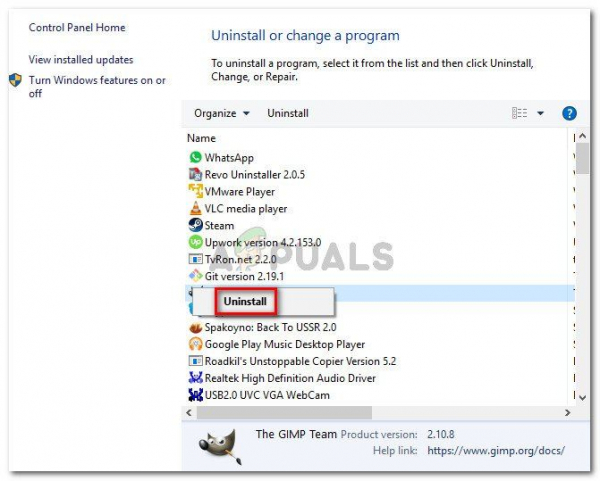
- Следуйте инструкциям на экране, чтобы завершить операцию, затем перезагрузите компьютер и посмотрите, исчезнет ли потребление ресурсов при следующем запуске системы.